Win7 32位操作系統安裝Oracle11g R2 圖解示例。廢話不說了,直接上圖。
1、下載的兩個oracle 11gR2壓縮包解壓到單獨的文件夾中。
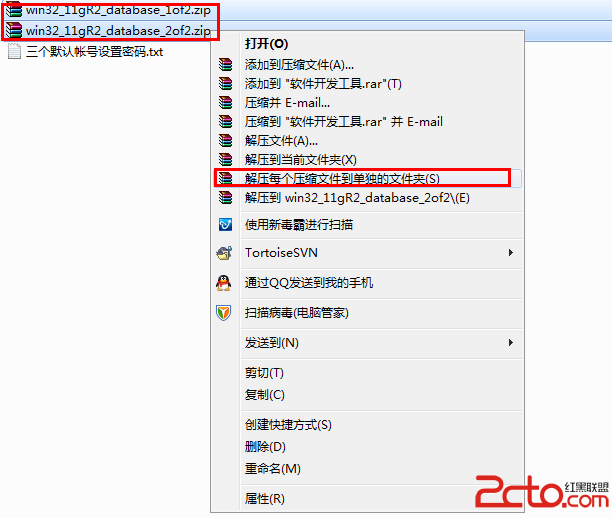
2、找到解壓的database文件夾中的Setup.exe直接雙擊安裝。
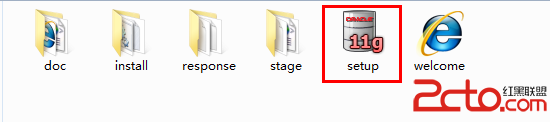
3、安裝環境檢測
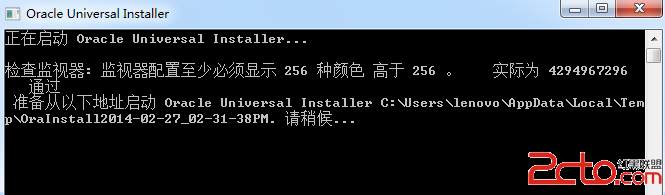
4、檢測通過後,將彈出圖形化的界面
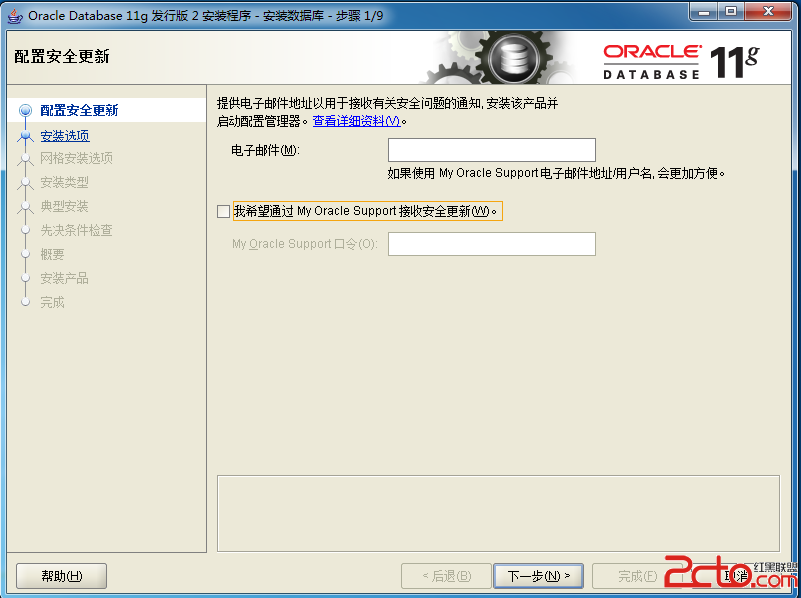
5、去掉接收安全更新的勾,直接點擊下一步
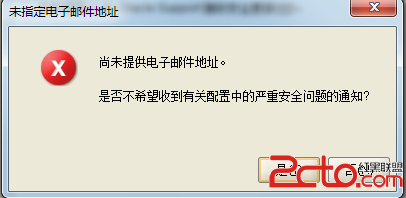
6、點擊【是】,安裝選項設置,默認選中創建和配置數據庫,點擊下一步
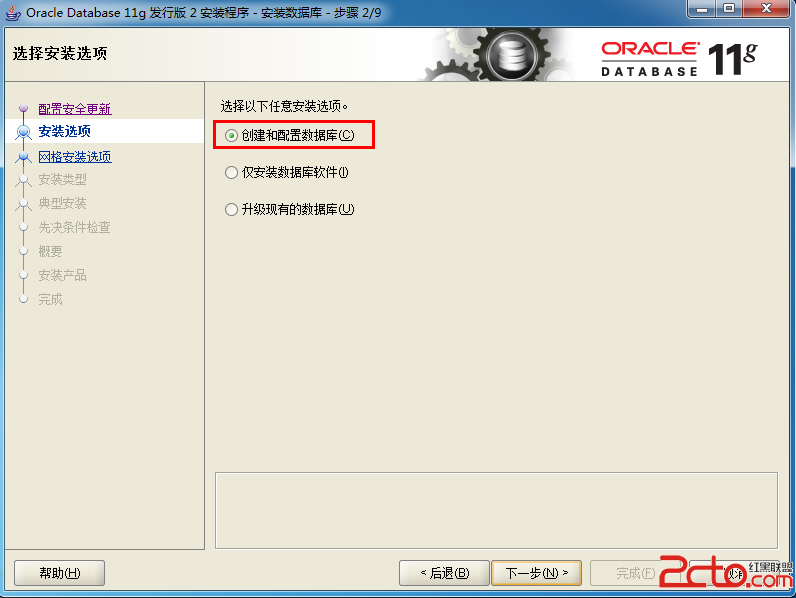
7、系統類設置,默認選擇桌面類,點擊下一步
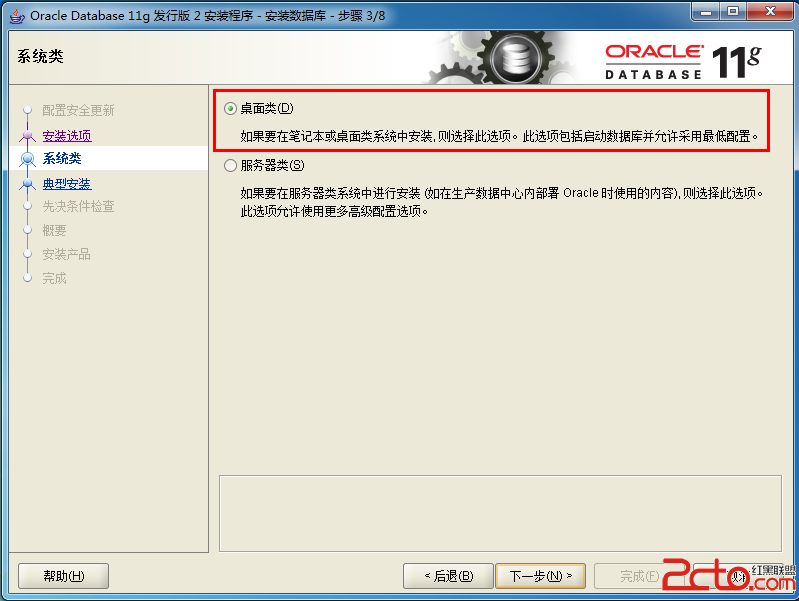
8、安裝配置,
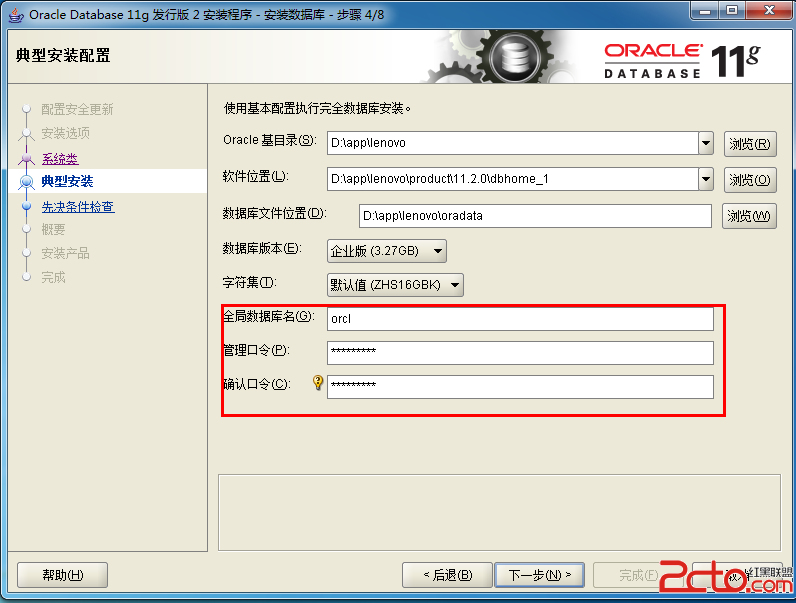
9、執行條件檢查
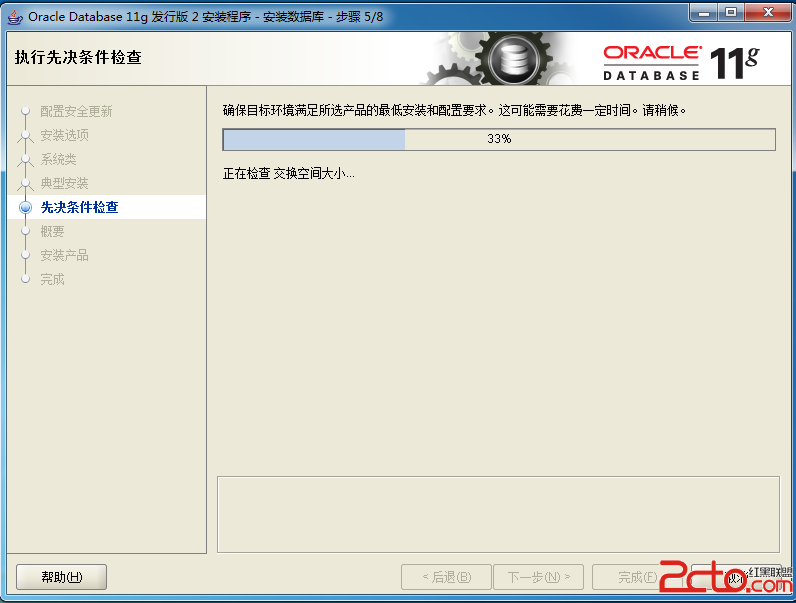
10、概要描述
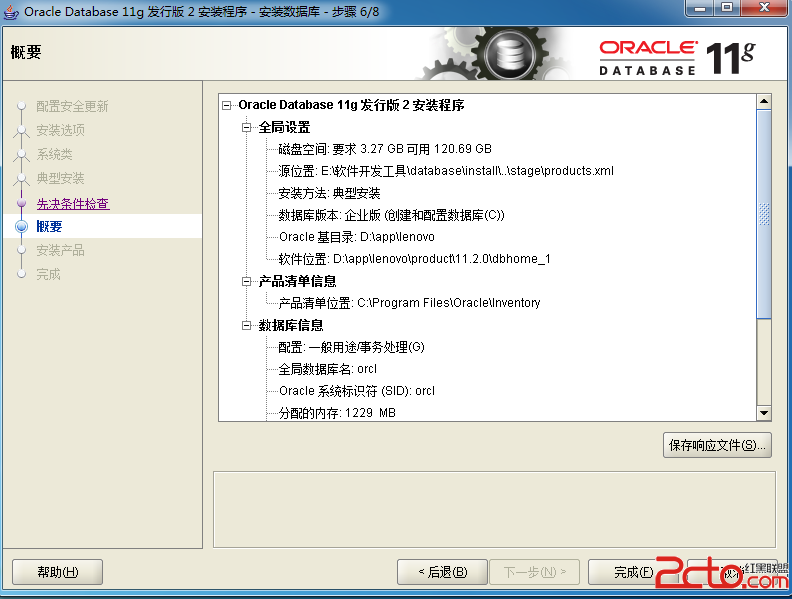
11、點擊【完成】,進行正式安裝
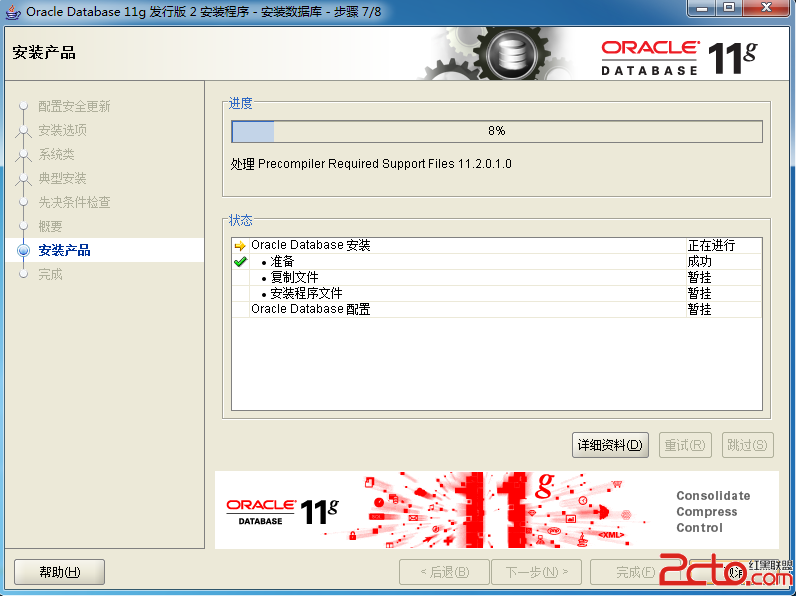
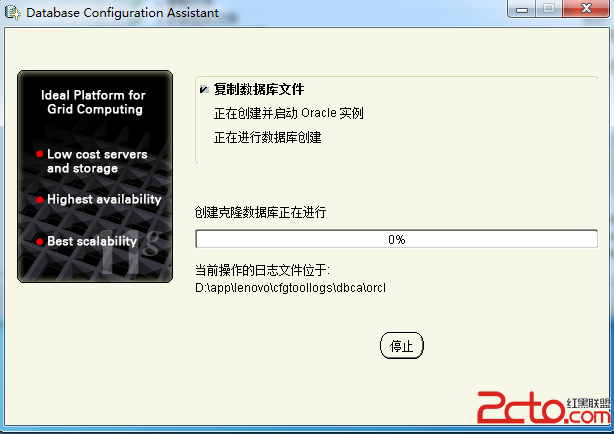
12、如果一切順利的話,數據庫將會安裝完成並且彈出如下界面,進行用戶解鎖和口令管理,點擊【口令管理】
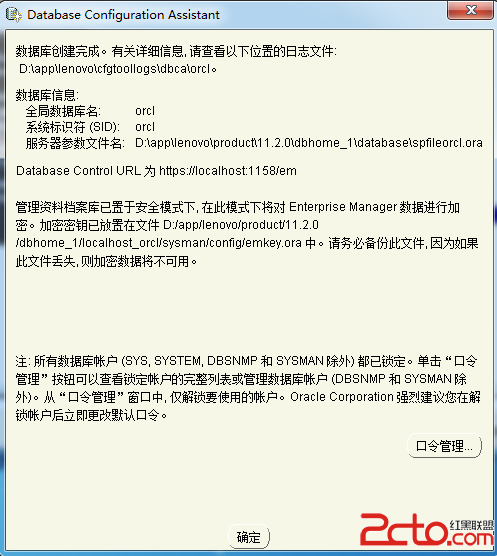
13、口令管理,設置密碼和解鎖用戶
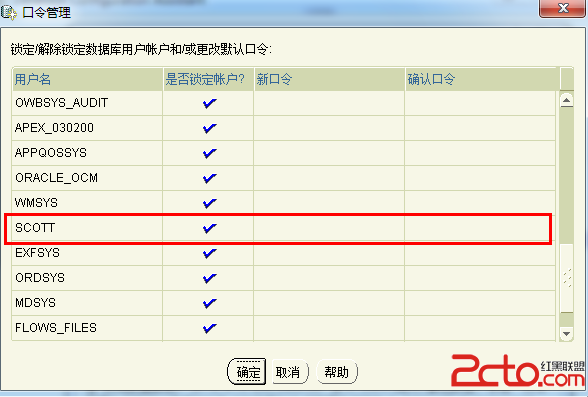
去掉Scott的用戶的勾,然後設置新口令,並且設置sys和system兩個帳號的密碼,點擊【確定】
14、安裝完成
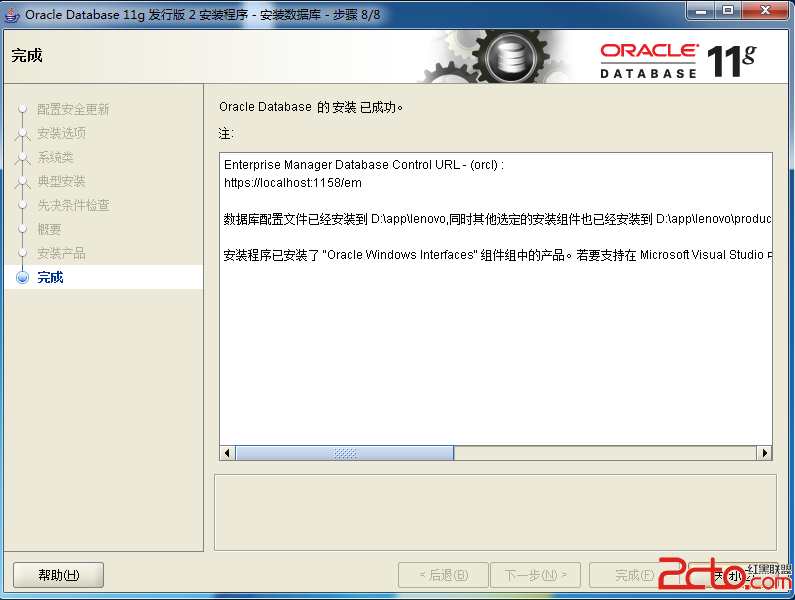
15、點擊【關閉】,完成安裝。
16、測試Oracle數據庫是否安裝成功。
進入計算機的服務管理中查看是否有Oracle相關的一些服務是否安裝和是否啟動。
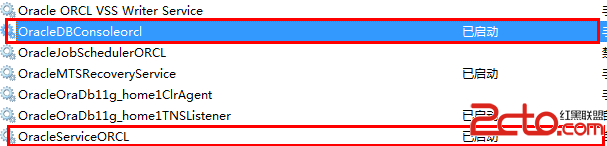
17、在浏覽器中輸入:http://localhost:1158/em ,進入EM管理器,如圖出來這個界面,恭喜你Oracle數據庫安裝成功了。
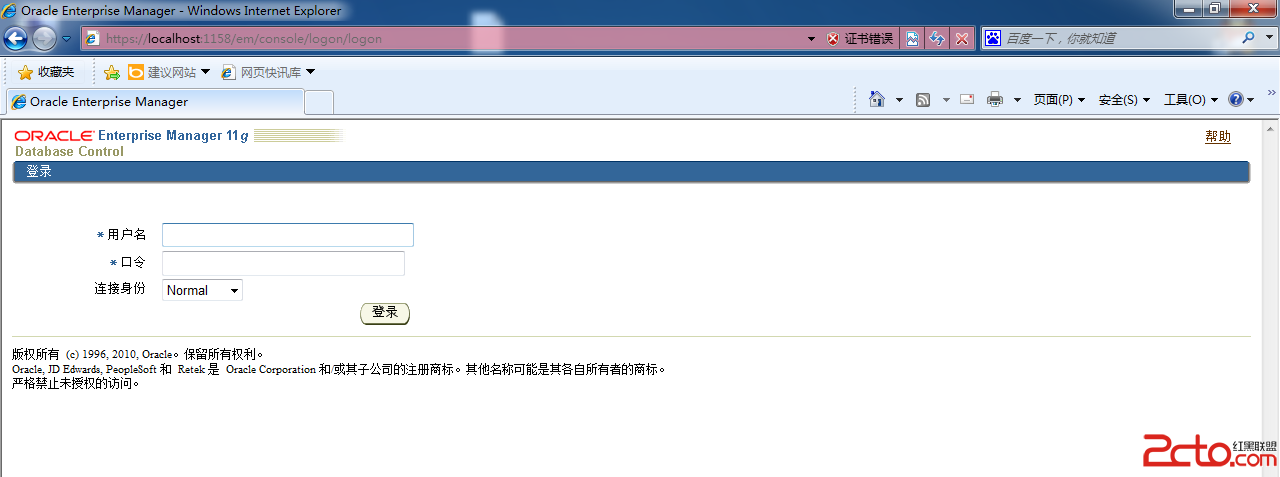
18、輸入解鎖的帳號中的其中一個用戶,進行登錄查看,scott,sys,system
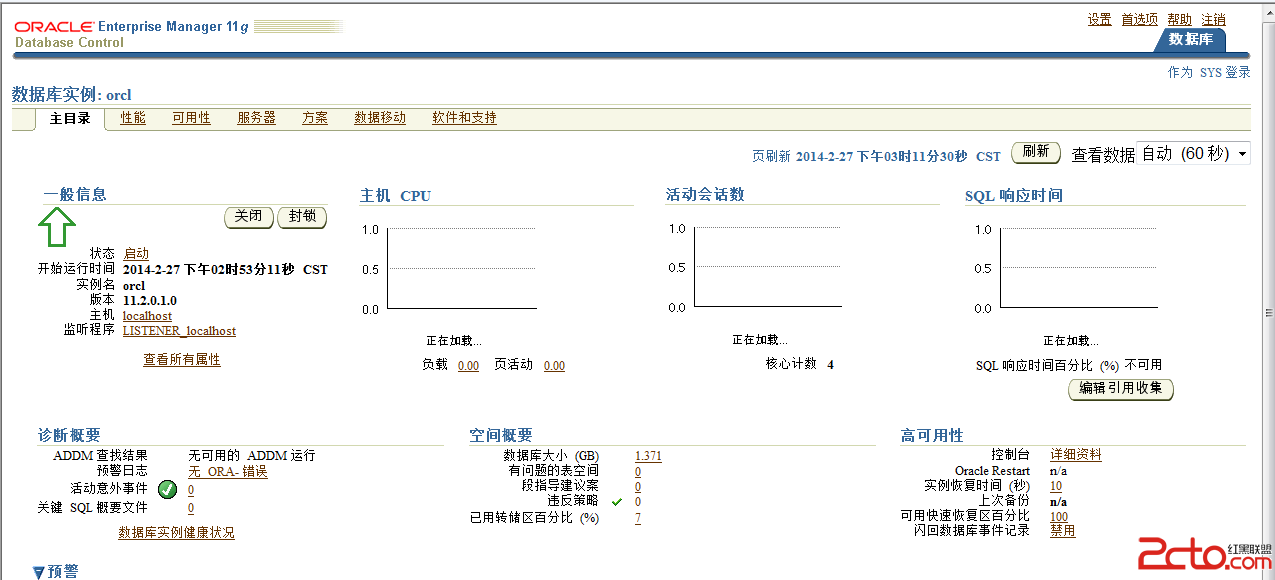
19、win7 32位安裝Oracle11g R2圖解教程到此完成,希望本文對您有些幫助,祝您工作活和生活一切順利。